Как да нарисувате кръг лого в Photoshop

Създаване на лого в Photoshop - работи интересно и вълнуващо. Тази работа предполага ясна представа за назначаването на логото (на сайта, една група от социални мрежи, лого на отбора, или клана), осъзнаване на общия поток и общата концепция на ресурса, за които е създаден на логото.
Днес, ние не измисли нищо, просто се направи лого на нашия уебсайт. Урокът ще бъде представен на основните принципи на това как да се направи кръг лого в Photoshop.
Първо, създаване на нов документ ние желания размер, за предпочитане квадрат, така че е по-удобно да се работи.
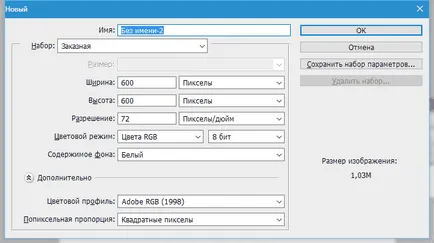
След това е необходимо облицовани платно от водачи. На екранната, виждаме седем линии. Централна определи центъра на цялото си състав, а останалата част ще ни помогне да се създаде елементите на логото.
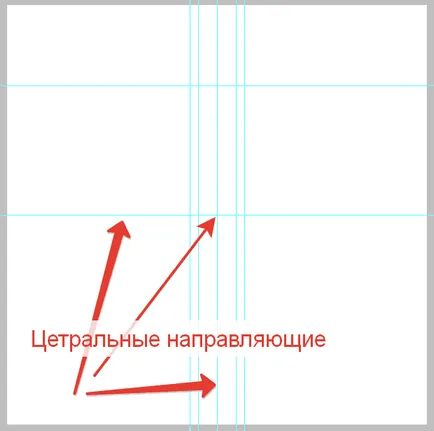
Допълнително ръководство пост за това как да направя върху платното. С тяхна помощ, ще се направи първата парче портокал.
Така razlinovku завършихме, се пристъпва към чертежа.
Създаване на нов празен слой.
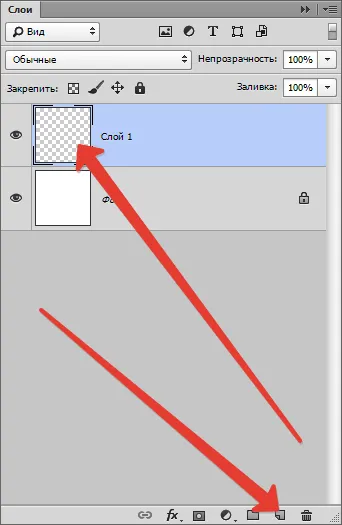
След това ние приемаме инструмент "Pen" и настройте първата референтна точка в центъра на платното (в пресечната точка на централната ръководство).
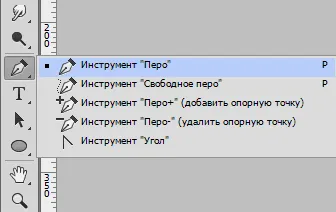
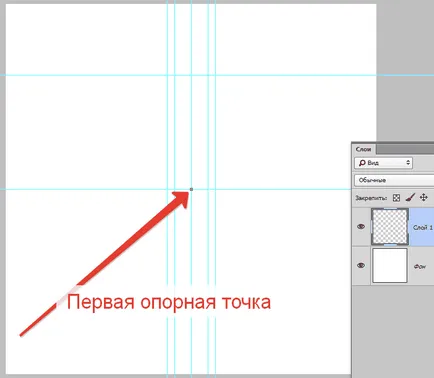
Следващата отправна точка определя, както е показано на снимката по-, и без да пускате бутона на мишката, плъзнете гредата надясно и нагоре, докато крива докосва лявата референтната линия.
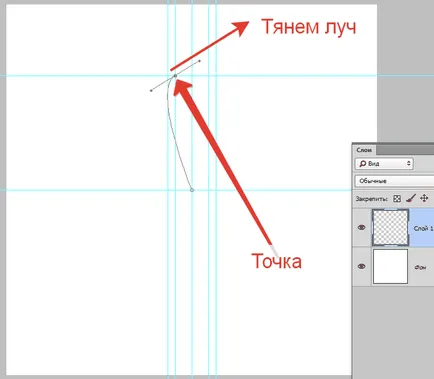
След това натиснете ALT. обобщаване на курсора до края на гредата и го връща на базовата точка.
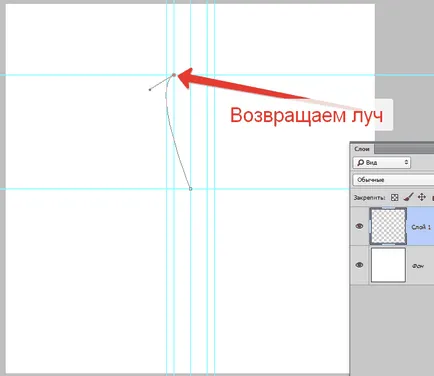
Също dorisovyvat цялата фигура.
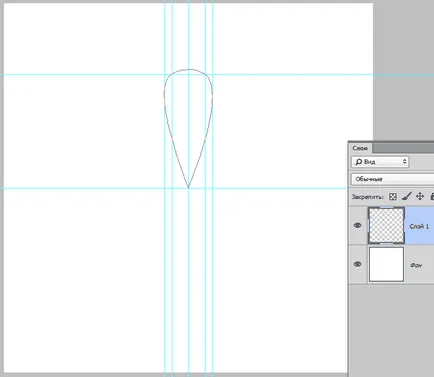
След това кликнете с десния бутон в рамките на установения веригата и изберете елемента "Fill Path".
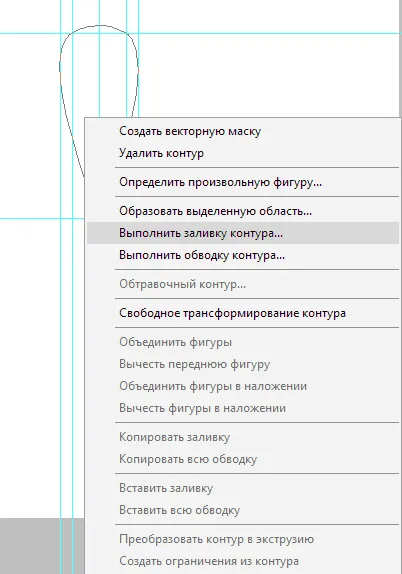
В прозореца, изберете цвета на запълване, като на снимката по - оранжево.
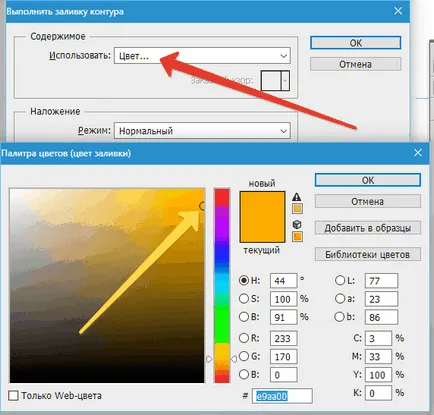
След завършване на настройките на цветовете натиснете ОК във всички прозорци.
След това кликнете върху веригата отново и изберете елемента "Изтриване на път".
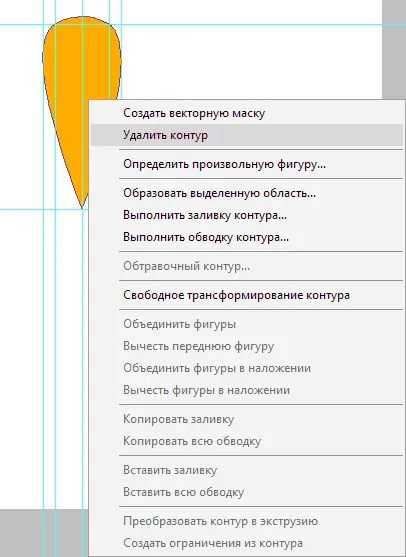
Едно парче портокал, ние сме създали с вас. Сега трябва да се създаде останалите. Ръчно ние не трябва да се направи, и да използвате функцията "Free Transform."
Да бъдеш на леглото с парче, натиснете тук е клавишната комбинация: CTRL + ALT + T. Появява кръг филийки рамка.
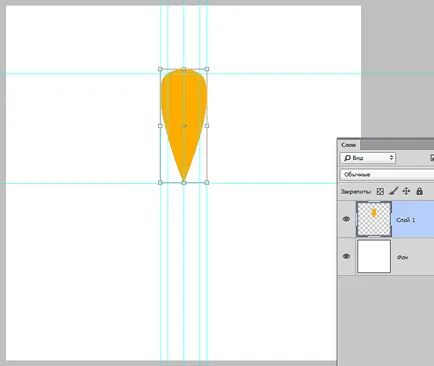
След това натиснете клавиша ALT и затягате централната точка на деформацията в центъра на платното.
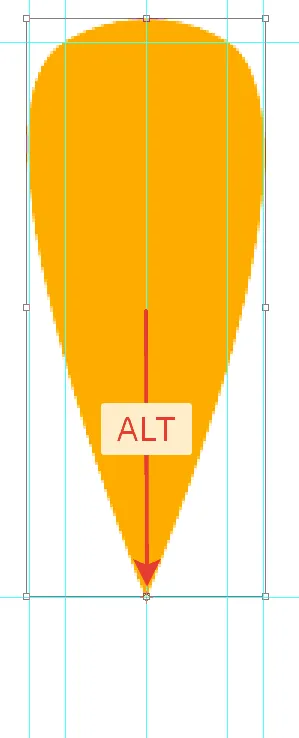
Както е известно, на пълен кръг е 360 градуса. Дяловете на плана ще бъде седем, а след това 360/7 = 51.43 градуса.
Тази стойност ще се постави това в съответното поле в горната част на панела за настройки.
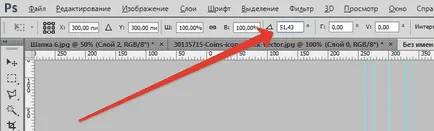
Тук ние получаваме следната картина:
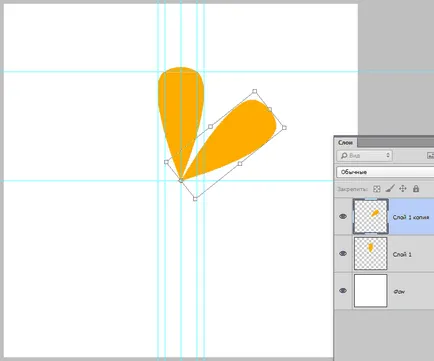
Както може да се види, нашата филия се копира в нов слой, и се обърна на мястото на деформация до желания брой градуса.
На следващо място, кликнете два пъти върху натиснете ENTER. Първото натискане ще премахне курсора от областта с градуса, а вторият ще се изключи рамката чрез прилагане на трансформация.
След това натиснете клавишната комбинация CTRL + ALT + SHIFT + T. Повторете предишната стъпка със същите настройки.
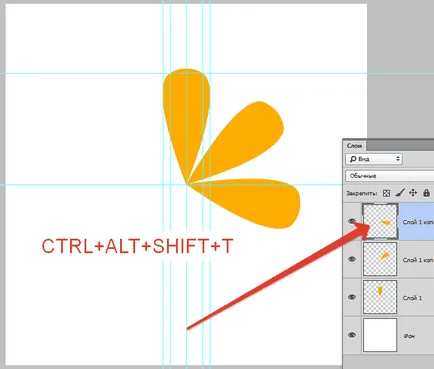
Повтаряме това действие няколко пъти.
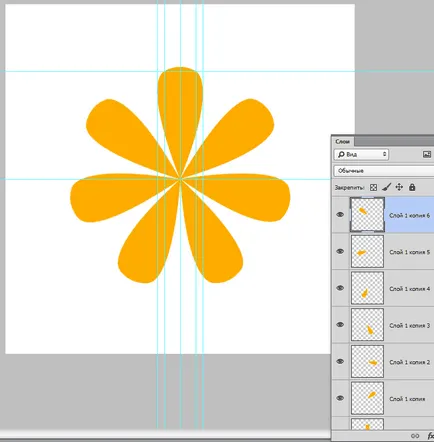
Slices са готови. Сега ние трябва само да изберете всички слоеве с резени, докато държите клавиша CTRL и натиснете клавишната комбинация CTRL + G. комбинирането им в група.
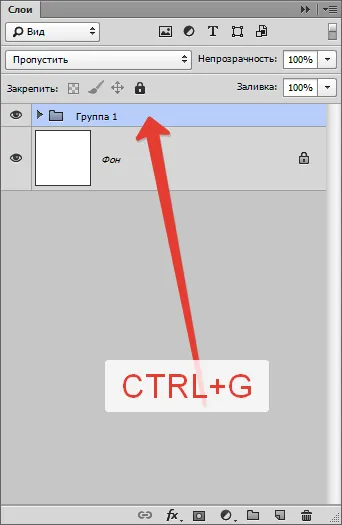
Ние продължаваме да се създаде лого.
Изберете функцията "Ellipse". поставете курсора върху пресечната точка на централната ръководство, задръжте SHIFT и започват да се изтеглят на кръга. След като се появява на кръга, задръжте още и ALT. по този начин създава елипса около центъра.

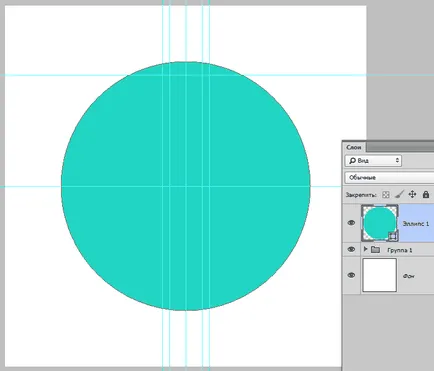
Преместване на кръга група с резени и кликнете два пъти върху миниатюрата на слоя, което води до настройките на цветовете. След приключване кликнете OK.
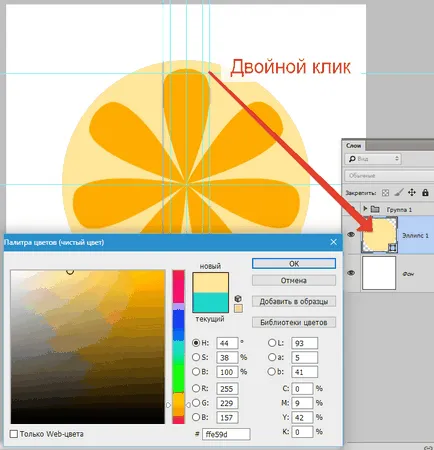
Дублиращи се слой с кръг за комбинация на ключ CTRL + J. преместете копието под оригинала и ключовете CTRL + Т. обадете се на Free Transform кутията.
Прилагането на същия метод, както в създаването на първата елипсата (SHIFT + ALT), леко повишаване на нашия кръг.
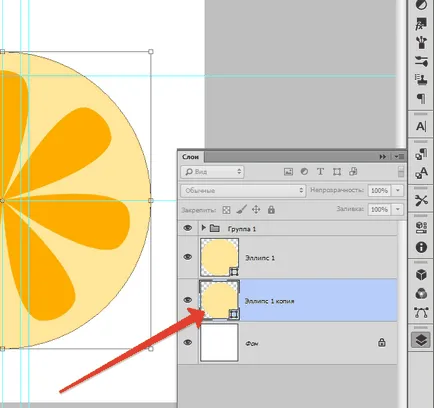
Отново, кликнете два пъти върху миниатюрата на слоя отново, за да регулирате силата на цвета.
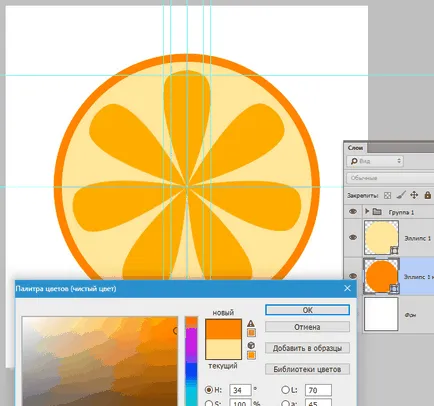
Logo готов. Натиснете клавишната комбинация CTRL + H. да се скрие водачите. Вие може да искате да се промени малко от размера на кръга, но за това, че логото изглежда по-естествено, че е възможно да се съчетаят всички слоеве с изключение на заден план, и да го върти с помощта на Free Transform.
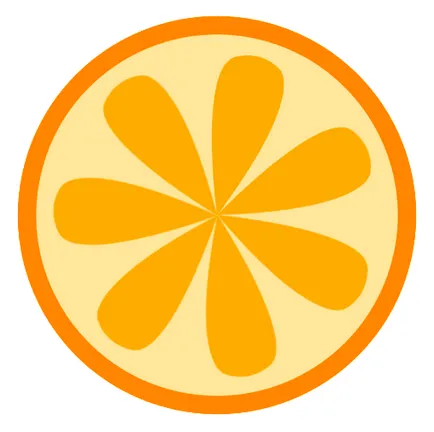
В този урок за това как да се направи лого в Photoshop CS6, е приключила. Техники, използвани в урока ще ви помогнат да се създаде качествено лого.
За нас е удоволствие да бъде в състояние да ви помогне да решите проблема.
На свой ред, може да ни помогне също. дори съвсем леко.